Hostwinds Tutorials
Zoekresultaten voor:
Inhoudsopgave
Hoe een WordPress-installatie handmatig naar Hostwinds te migreren
Trefwoorden: WordPress
Er kunnen instanties zijn waarin u een WordPress-installatie handmatig wilt migreren, maar zo ja, is het een eenvoudig proces, en we zullen elke stap duidelijk en gemakkelijk te volgen.
Snelle versie: Eerst exporteert u / maakt u een back-up van de bestaande site. Vervolgens maakt u het opnieuw op de nieuwe host en importeert u het.
Gedetailleerde instructies: We zullen detailleren hoe het zou worden gedaan in de CPANEL-omgeving, maar de stappen zijn in essentie hetzelfde voor elk hostingplatform.
Hoe u een back-up maakt van uw WordPress-installatie
- Verbinden via FTP naar de host waarmee u vangt en download de sitebestanden naar een nieuwe map voor de back-up (dit moet de WP-inhoud, WP-Inclusief en WP-beheerders en de andere bestanden in de hoofddirectory bevatten).
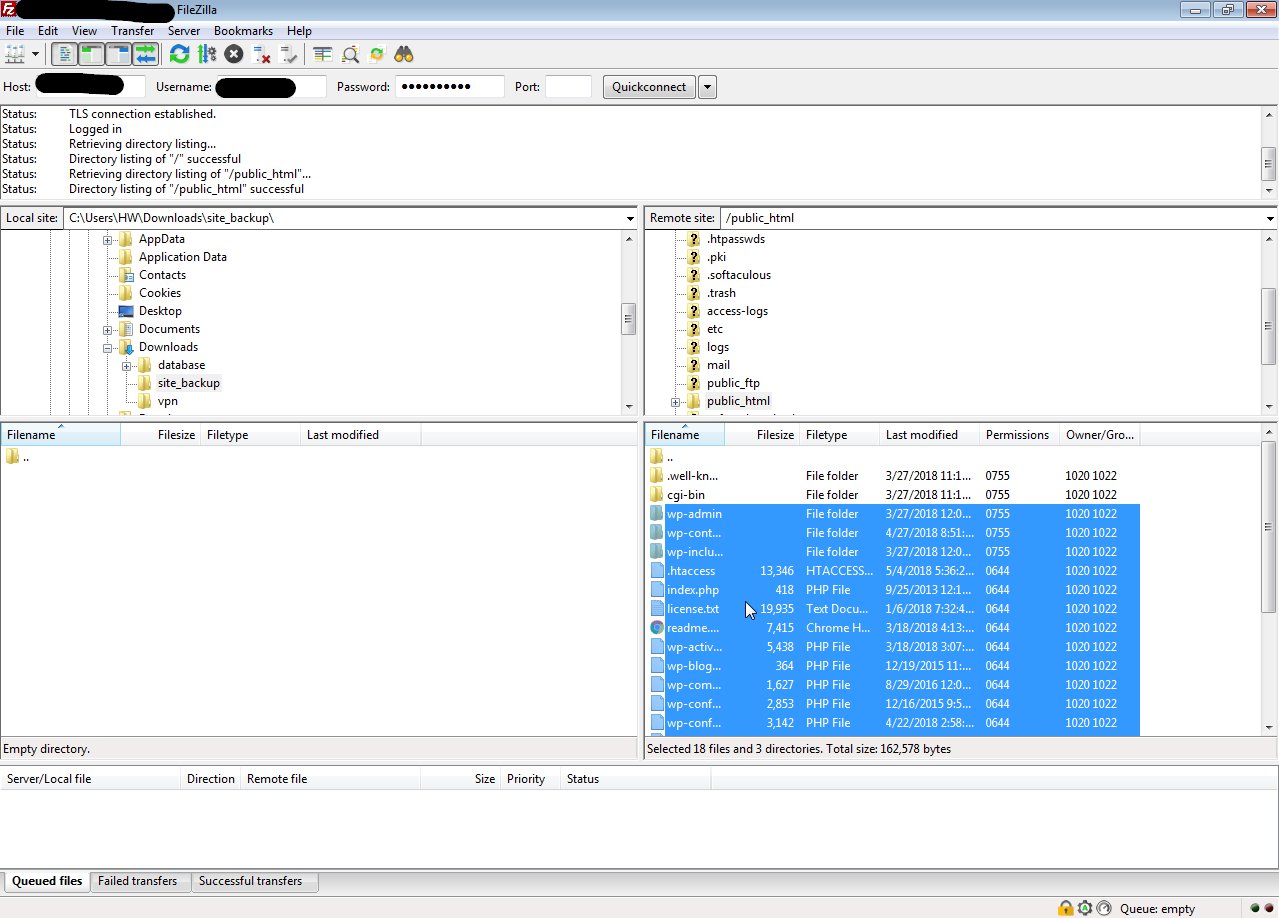
- Log in bij de huidige / originele host in op CPANEL en ga naar PHPMYADMIN:
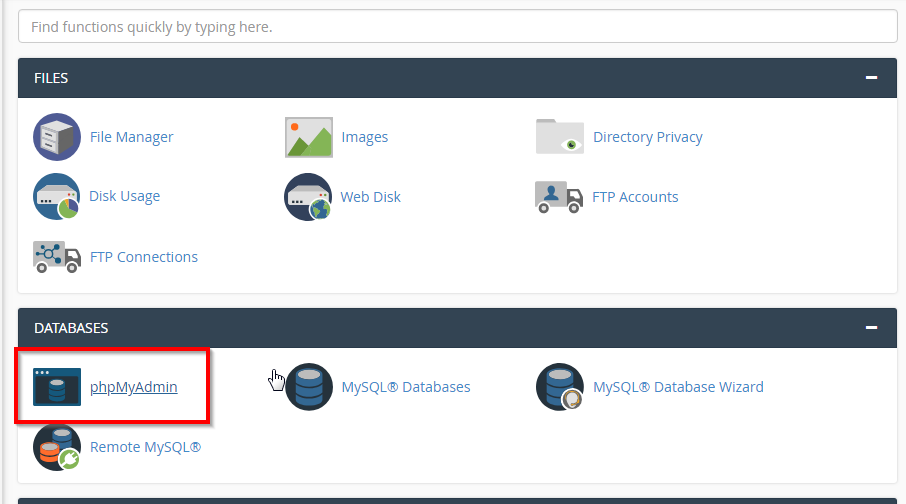
- Zoek nu uw database (de databasenaam wordt opgeslagen in het bestand WP-Config.php als u het moet vinden vanwege het hebben van meerdere databases), klikt u op de naam van de database en klikt u vervolgens op de optie Exporteren:
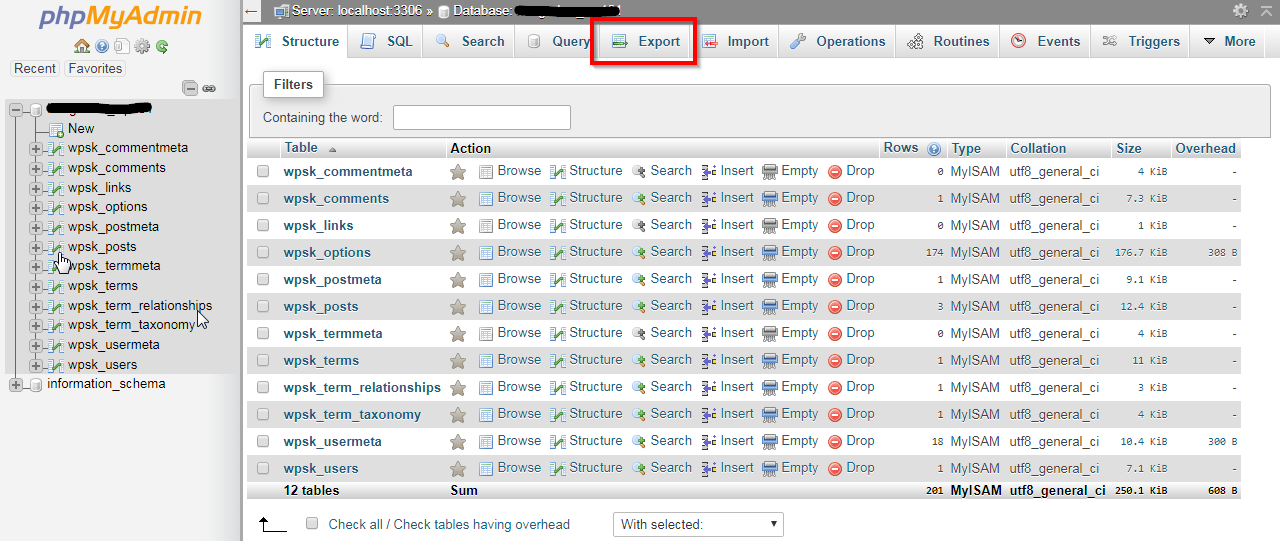
Nadat u op Export hebt geklikt, moet u de standaardinstellingen verlaten en klikken. Dit zal uw database lokaal downloaden als een a. SQL-bestand dat op uw computer wordt opgeslagen.
Voorbereiding op migratie op de nieuwe host
- Voeg het domein toe aan je hosting (als je op een Hostwinds VPS bent, maak een nieuw cPanel-account aan voor het domein, of voeg het toe als een add-on-domein via cPanel)
https://www.hostwinds.com/tutorials/create-addon-domain-in-cpanel/
- Gebruik de Wizard MySQL-database in CPanel om de database en gebruiker voor de WordPress-installatie te maken (zorg ervoor dat u uw database-naam, database-gebruikersnaam en gebruikerswachtwoord wilt kopiëren, u hebt dit later nodig om uw WP-Config.php-bestand bij te werken)
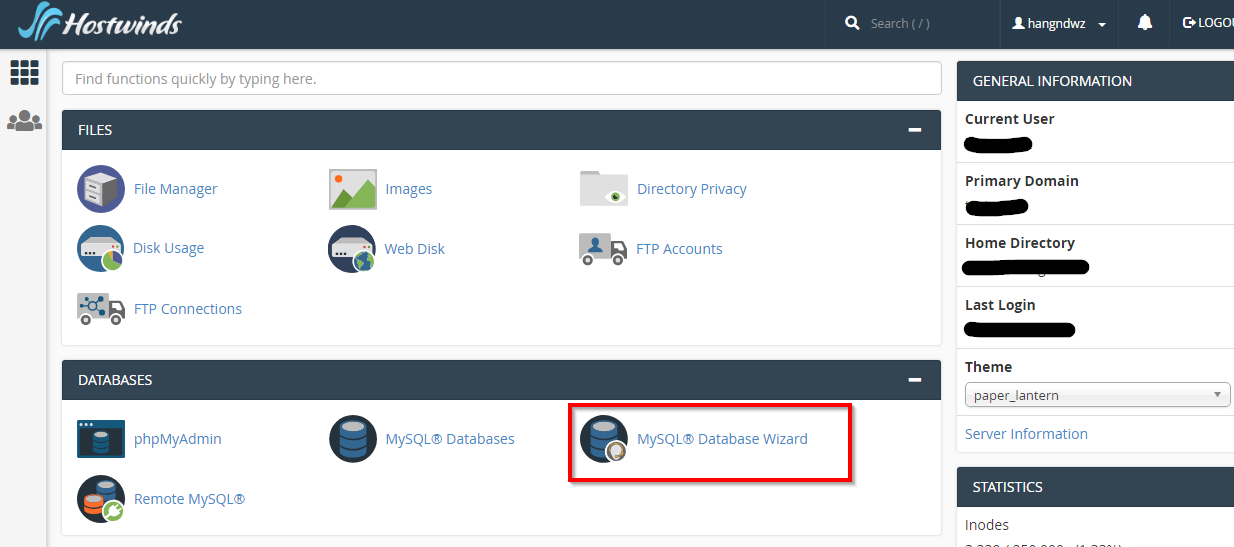
Hoe u uw WordPress-installatie importeert
- Maak verbinding via FTP en upload uw sitebestanden naar de juiste directory voor het domein
- Open PHPmyAdmin en gebruik de optie Importeren om je databaseback-up te importeren (met het bestand dat je hebt gegenereerd bij het exporteren van de database eerder in PHPmyAdmin)
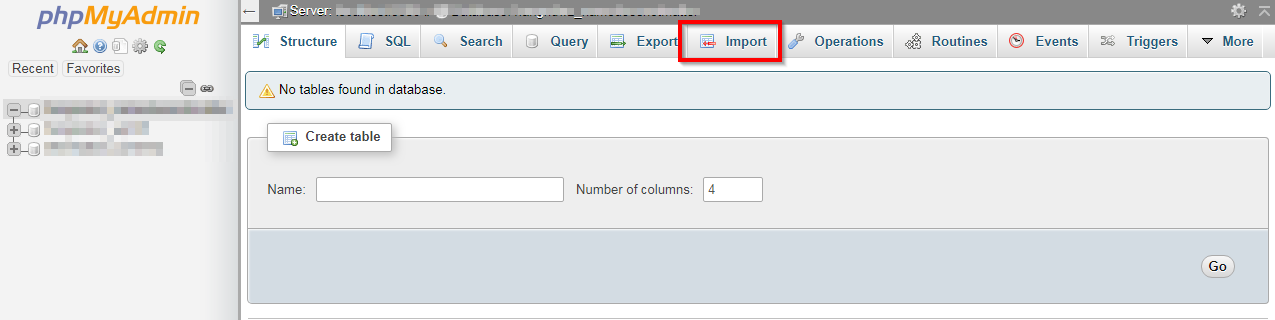
- Bewerk het wp-config-bestand met de nieuwe databasegegevens
- Vergeet niet om uw nameservers bij te werken!
Als u tijdens dit proces vragen heeft, neem dan contact met ons op via livechat of dien een ticket in, zodat we u kunnen helpen.
Geschreven door Hostwinds Team / juni- 7, 2018
